


Windows 11作为微软最新推出的操作系统版本,带来了许多令人兴奋的功能和改进,但系统更新也是其中不可或缺的一部分。尽管系统更新对于保持系统安全性和稳定性至关重要,但有时用户可能希望暂时停止更新,以避免更新过程中可能出现的问题,或者是在特定情况下需要稳定的系统环境。在本文中,我们将探讨如何在Windows 11中停止系统更新,以满足用户的个性化需求。
具体方法如下:
1、在Windows 11桌面底部定位“Windows”图标,轻触鼠标右键。
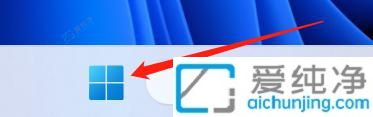
2、从弹出的对话框中精选“设置”选项。
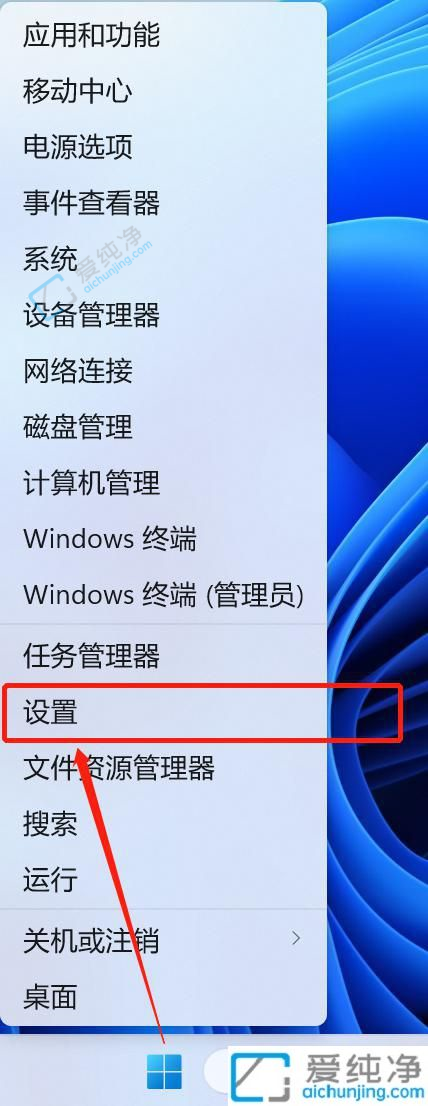
3、在优雅的设置画面中,轻触“Windows更新”。
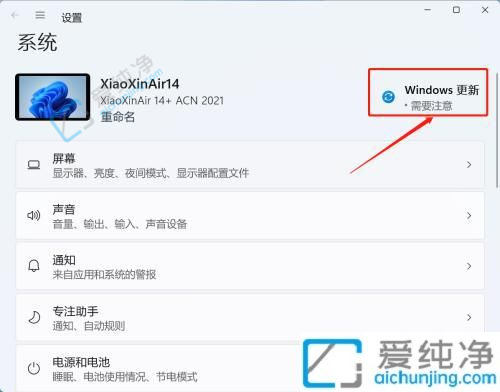
4、此处显现“暂停更新”选项,可在其后选择优雅的暂停时长,例如选择“暂停1周”。
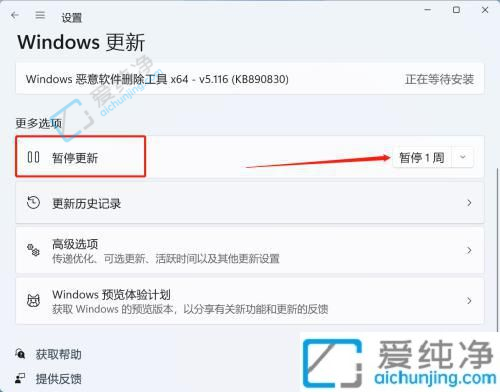
5、最后,您将见证系统更新被绅士般地搁置,而我们还可选择娓娓延长这段宁静的暂停时光。
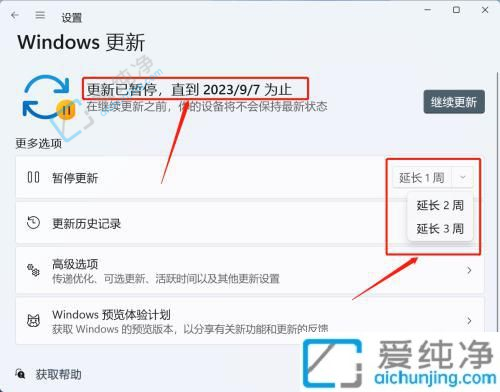
通过本文介绍的方法,您已经学会了在Windows 11系统中停止系统更新的步骤。停止系统更新可能会导致您错过重要的安全补丁和功能更新,因此建议您慎重考虑是否停止更新。如果您需要重新启用系统更新,可以按照相反的步骤来操作。
| 留言与评论(共有 条评论) |